Il existe différentes méthodes de déplacement d'une ligne schématique :
- Sélection et déplacement d'une poignée par glissement vers un nouvel emplacement
- Utilisation de la commande DEPLACER d'AutoCAD®
- Saisie de nouvelles coordonnées pour le point d'insertion de la ligne dans la palette des propriétés (ou modification de l'angle normal de rotation dans la palette, comme indiqué dans la suite de la section)
Le déplacement d'une ligne schématique provoque également celui des symboles intégrés qui lui sont ancrés.
Pour déplacer une ligne schématique à l'aide des poignées en mode orthogonal
- Sélectionnez la ligne.
- Cliquez sur la poignée d'emplacement
 .
. - Déplacez la ligne :
Pour... Action... utiliser le point de la poignée en tant que point de base du déplacement faites glisser la ligne vers son nouvel emplacement, puis cliquez. spécifier le point de base, puis le second point entrez la commande b (point de base), indiquez le point de base, puis désignez le second point. Si le segment de ligne schématique n'est raccordé à aucun autre objet, vous pouvez modifier la longueur et l'angle correspondants à l'aide des poignées de départ et d'arrivée. La poignée de départ et la poignée d'arrivée s'affichent uniquement sur la ligne schématique en mode orthogonal.
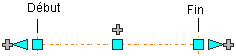
Ces poignées permettent de modifier l'emplacement XYZ du point de départ ou du point d'arrivée du segment. Elles facilitent dès lors la connexion d'un segment à une conduite existante et s'utilisent notamment lors de la conception initiale des conduites.
Pour déplacer une ligne schématique à l'aide des poignées en mode isométrique
- Sélectionnez la ligne.
- Cliquez sur la poignée Déplacer le plan isométrique
 .
. - Déplacez la ligne :
Pour... Action... utiliser le point de la poignée en tant que point de base du déplacement faites glisser la ligne vers son nouvel emplacement, puis cliquez. spécifier le point de base, puis le second point entrez la commande b (point de base), indiquez le point de base, puis désignez le second point.
En mode isométrique, la poignée Déplacer le plan isométrique déplace la ligne schématique perpendiculairement au plan dans lequel elle se trouve.
Pour déplacer ou faire pivoter une ligne schématique à l'aide de coordonnées
- Sélectionnez la ligne schématique.
- Dans la palette des propriétés, développez De base. Sous Emplacement, cliquez sur
 (Informations supplémentaires).
(Informations supplémentaires). 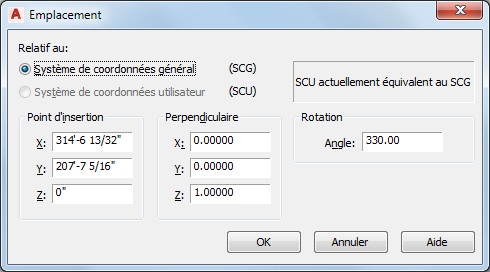
- Spécifiez le nouvel emplacement de la ligne schématique :
Pour... Action... repositionner la ligne schématique entrez les nouvelles coordonnées sous Point d'insertion. positionner la ligne schématique sur le plan XY placez la perpendiculaire de la ligne schématique parallèlement à l'axe Z : dans la section Perpendiculaire, entrez 1 pour Z et 0 pour X et Y. positionner la ligne schématique sur le plan YZ placez la perpendiculaire de la ligne schématique parallèlement à l'axe X : sous Perpendiculaire, tapez 1 pour X et 0 pour X et Z. positionner la ligne schématique sur le plan XZ placez la perpendiculaire de la ligne schématique parallèlement à l'axe Y : sous Perpendiculaire, tapez 1 pour Y et 0 pour X et Z. modifier la rotation de la ligne schématique sous Rotation, tapez une nouvelle valeur pour Angle. - Cliquez sur OK et appuyez sur la touche Echap.
Une ligne schématique présente une orientation par rapport au système de coordonnées général (SCG) ou au système de coordonnées utilisateur (SCU) en cours. Par exemple, si la ligne schématique est parallèle au plan XY, le plan normal ou perpendiculaire à cette ligne est parallèle à l'axe Z. Vous pouvez modifier l'orientation de la ligne schématique en alignant sa perpendiculaire sur un autre axe, isométrique par exemple. Vous pouvez également la faire pivoter sur son plan en modifiant l'angle de rotation.